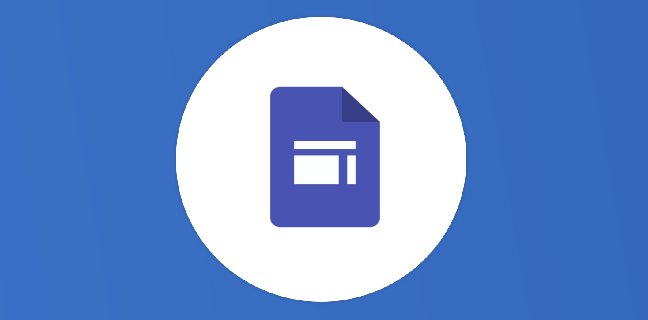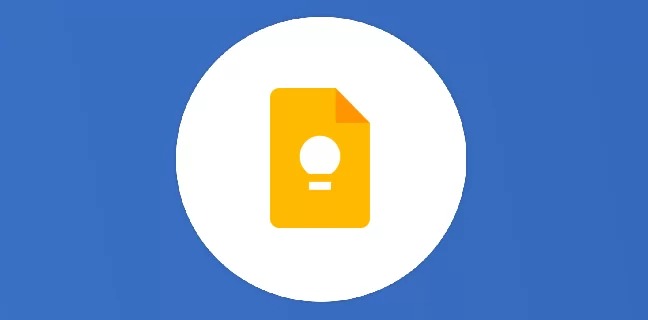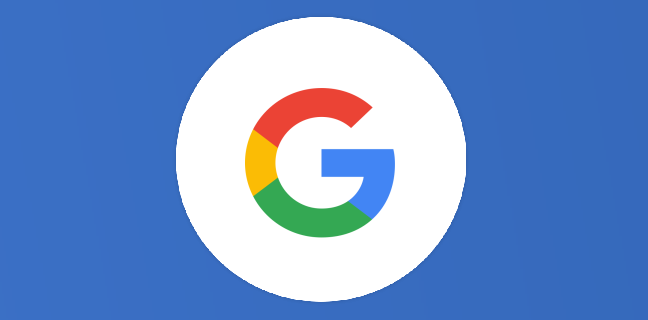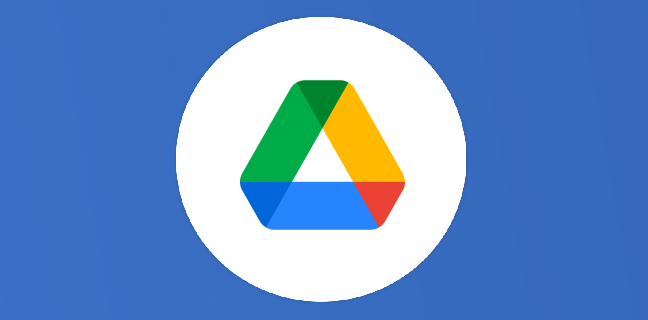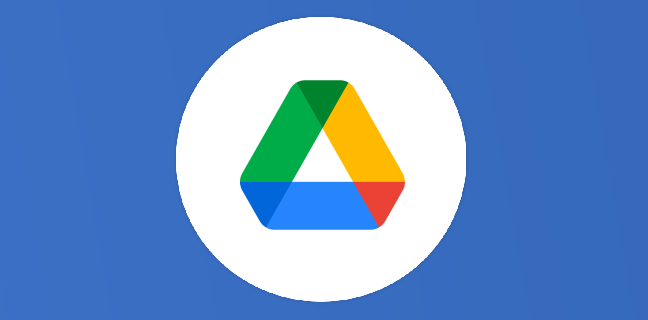Générer des données avec Gemini dans Google Sheets
Analyser des données dans Google Sheets devient plus intuitif que jamais grâce à l’intégration de Gemini, l’intelligence artificielle de Google. Désormais, il ne s’agit plus simplement de créer des formules ou des graphiques : vous […]

Ce que vous allez découvrir
- Utiliser Gemini pour automatiser dans Google Sheets
Générer des données avec Gemini dans Google Sheets

Analyser des données dans Google Sheets devient plus intuitif que jamais grâce à l’intégration de Gemini, l’intelligence artificielle de Google. Désormais, il ne s’agit plus simplement de créer des formules ou des graphiques : vous pouvez dialoguer directement avec l’IA depuis une cellule.
En quelques mots, Gemini peut résumer des tableaux complexes, générer des textes personnalisés en fonction de vos données ou encore classer automatiquement des informations selon leur contenu. Une révolution silencieuse mais puissante, qui transforme Google Sheets en véritable assistant d’analyse intelligent.
Utiliser Gemini pour automatiser dans Google Sheets
Actuellement, vous pouvez utiliser Gemini dans Google Sheets pour générer des graphiques et des informations précieuses, et aujourd’hui, nous sommes ravis d’intégrer l’IA directement dans les cellules de votre feuille de calcul grâce à la puissance de la fonction IA.
À partir d’une cellule, vous pouvez désormais saisir une invite spécifique décrivant ce que vous souhaitez faire et une plage de données facultative, et Gemini peut effectuer les opérations suivantes :
- Utiliser les informations pertinentes de votre feuille de calcul pour générer un texte adapté à vos données spécifiques
- Résumer les informations en analysant le contenu de votre feuille de calcul et en mettant en évidence les parties les plus importantes, afin de pouvoir comprendre rapidement vos données
- Catégoriser vos données en groupes significatifs, afin de pouvoir facilement détecter des modèles, tels que le sentiment des utilisateurs.
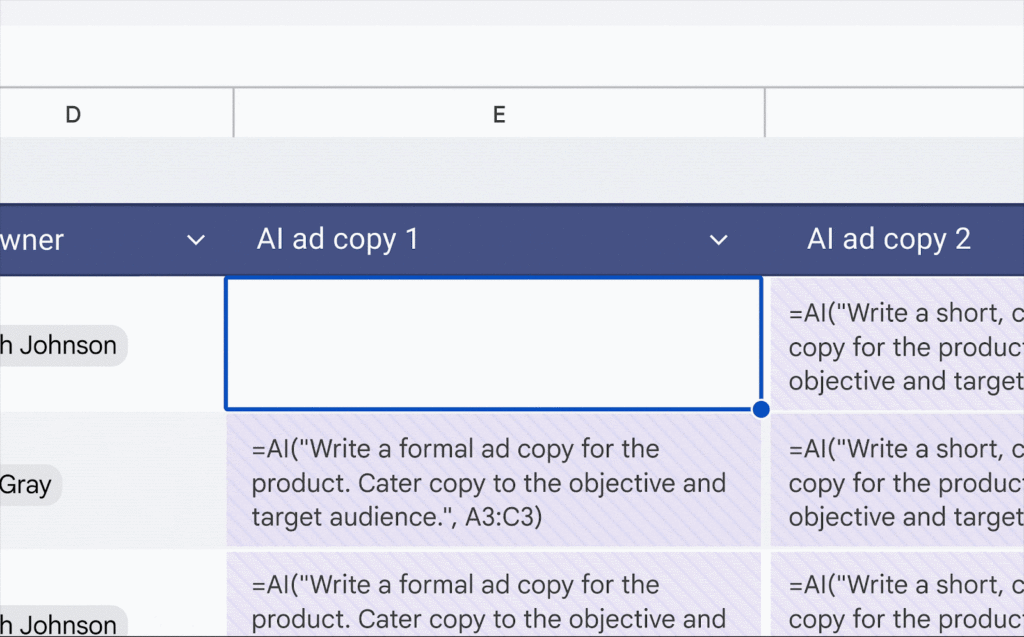
Voici quelques exemples de la façon dont vous utiliseriez cette fonctionnalité :
- Génération de texte :
- =AI( « Rédigez un texte publicitaire formel pour le produit. Adaptez le texte à l’objectif et au public cible » , A2:C2 )
- =AI( « Créer un e-mail à l’auteur de l’avis concernant des éléments spécifiques de ses avis. » , A2:G2 )
- Récapitulation:
- =AI( « Pour le client, rédigez un résumé d’une phrase de ses commentaires. » , A2:D2 )
- =AI( « Vous êtes propriétaire d’une entreprise de garde d’animaux. Rédigez un résumé de 2 phrases pour le client sur le dernier séjour de son animal. Soyez un peu drôle. » , F2 )
- Catégorisation :
- =AI( « Catégorisez la demande du client comme un compliment, une demande d’échange ou une demande de retour. » , C2 )
- =AI( « Effectuer une analyse des sentiments sur les e-mails envoyés par les clients au salon de coiffure. » , C2 )
Si vous souhaitez faire référence à deux plages non contiguës, vous pouvez utiliser la concaténation dans l’invite. Voici quelques exemples :

- =AI( « Écrivez une critique de la sauce piquante » &A2& » en utilisant uniquement les ingrédients » &D2& » et la popularité » &E2& « . » , A2:D2 )
- =AI( « Trouvez les thèmes majeurs dans les commentaires clients de » &B2& » en utilisant la note » &C2& » et les commentaires : » &D2& « . »)
Vous pouvez désormais créer rapidement des centaines de lignes de données pour catégoriser les demandes de commentaires des utilisateurs ou rédiger des e-mails personnalisés, sans être un expert en données ou en tableurs. Quels que soient vos besoins en données, avec un accès instantané à Gemini depuis n’importe quelle cellule de votre feuille, la fonction IA vous permet d’accélérer votre travail.
Rythme de déploiement
- Domaines à publication rapide : déploiement étendu (potentiellement plus de 15 jours pour la visibilité des fonctionnalités) à partir du 25 juin 2025
- Domaines de publication planifiée : déploiement progressif (jusqu’à 15 jours pour la visibilité des fonctionnalités) à partir du 29 juillet 2025
C’est la fin de cet article ! Si vous souhaitez avoir plus d’informations sur les outils Google et sur l’IA, restez connectés pour en savoir plus !
Si vous souhaitez développer un projet avec notre équipe de développeurs de choc, contactez-nous via ce formulaire.
Numericoach dispose d’une offre packagée pour les licences Google Workspace, unique en France.
À bientôt !
Besoin d'un peu plus d'aide sur Sheets ?
Des formateurs sont disponibles toute l'année pour vous accompagner et optimiser votre utilisation de Sheets, que ce soit pour votre entreprise ou pour vos besoins personnels !
Découvrir nos formations Sheets
- Articles connexes
- Plus de l'auteur

 Sheets
Sheets  Agenda
Agenda  Forms
Forms  Apps Script
Apps Script  Gmail
Gmail  Chat
Chat  Meet
Meet  Contacts
Contacts  Chrome
Chrome  Sites
Sites  Looker Studio
Looker Studio  Slides
Slides  Docs
Docs  Drive
Drive  AppSheet
AppSheet  Admin Workspace
Admin Workspace 
 Android
Android  Chromebook
Chromebook  Equipements Google
Equipements Google  Google Cloud Platform
Google Cloud Platform  Google Photos
Google Photos  Maps
Maps  Youtube
Youtube